- Windows-systemet er måske bare menneskets nye bedste ven. Ud over de mange fordele giver den også en proces designet til at gemme dit RAM-indhold i tilfælde af et systemnedbrud og dumpe det i en datafil. Dette er hvad systemhukommelsesdumpfiler er beregnet til.
- Nedbrudsfilerne er naturligvis nyttige og kan hjælpe devs til yderligere at rette og forhindre BSOD-fejl, men de har tendens til at bunke op og kræve en hel del af din lagerplads, så du måske ønsker at slette dem fra tid til anden tid. Her er 4 effektive manerer, der hjælper dig med at gøre det.
- Vil du vide mere om systemfiler? Udforsk vores side og tag alle de oplysninger, du kan håndtere.
- Hvis du virkelig mener at intensivere dit spil, kan du dykke ned i vores Windows 10-fejlhub og mestre alle ekspertrettelser på ingen tid.

Denne software holder dine drivere kørende og holder dig dermed beskyttet mod almindelige computerfejl og hardwarefejl. Tjek alle dine chauffører nu i 3 nemme trin:
- Download DriverFix (verificeret downloadfil).
- Klik på Start scanning for at finde alle problematiske drivere.
- Klik på Opdater drivere for at få nye versioner og undgå systemfejl.
- DriverFix er downloadet af 0 læsere denne måned.
Hukommelsesdumpfiler, ellers crash dumps, er systemfiler, der gemmes under den blå skærm går ned. Når en BSOD fejl besked vises, gemmer Windows en kopi af systemhukommelsen.
Disse crash dump-filer kan derefter hjælpe udviklere med at rette BSOD-systemnedbrud. Brugere kan sende crash dumps til udviklere, når de arkiverer supportbilletter.
Memory dump-filer kan spilde meget plads på harddisken. De kan hog gigabyte harddisklager. Windows sletter kun automatisk crash dump-filer, når HDD-pladsen er begrænset.
Brugere kan dog også slette crash dumps med oprydningsværktøjer.
Hvordan sletter jeg System Memory dump-filer i Windows?
- Slet Crash Dumps med diskoprydning
- Slet Crash Dumps With CCleaner
- Slet Crash Dumps via kommandoprompten
- Sluk for nedbrud
1. Slet Crash Dumps With Disk Clean-up>
- Brugere kan slette crash dumps med Windows 'helt egne Diskoprydning. For at gøre det skal du starte Kør med Windows-tast + R tastaturgenvej.
- Gå ind cleanmgr i Run's Åbn tekstfelt.
- Tryk på Ctrl + Shift + Enter for at åbne Diskoprydning som administrator.
- Vælg C: -drevet i vinduet Drevvalg, og klik på Okay knap.
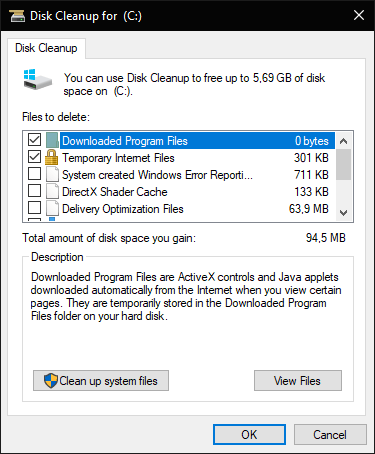
- Vælg Systemfejl hukommelse dump filer afkrydsningsfelt.
- Klik derefter på Okay knap.
- Brugere, der ikke kan finde en systemfejlhukommelsesdump-fil i Diskoprydning, skal åbne dette værktøj via en forhøjet kommandoprompt. Gå ind.
% SystemRoot% System32Cmd.exe / c Cleanmgr / sageset: 16 & Cleanmgr / sagerun: 16i Prompt, og tryk på Retur-tasten. Det åbner Diskoprydning med flere afkrydsningsfeltindstillinger.
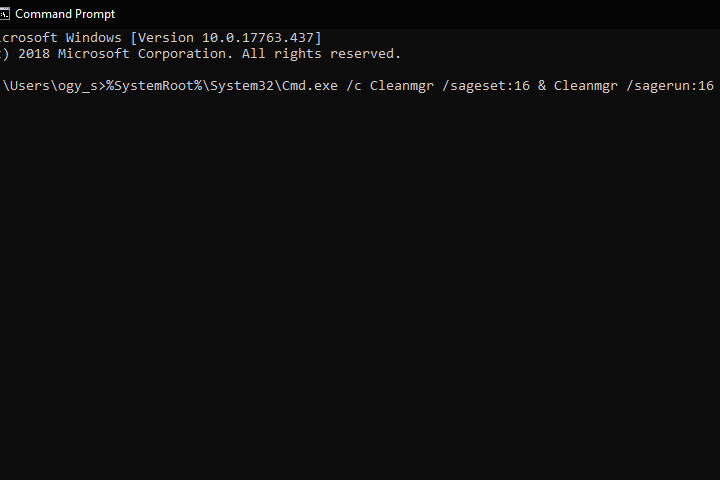
2. Slet Crash Dumps With CCleaner
- Alternativt kan brugere slette crash dumps medfreeware CCleaner. For at gøre det skal du klikke på det grønne Hentxtannotation ”>på CCleaners webside.
- Føj CCleaner til Windows med sin installationsguide.
- Start CCleaner-værktøjet.
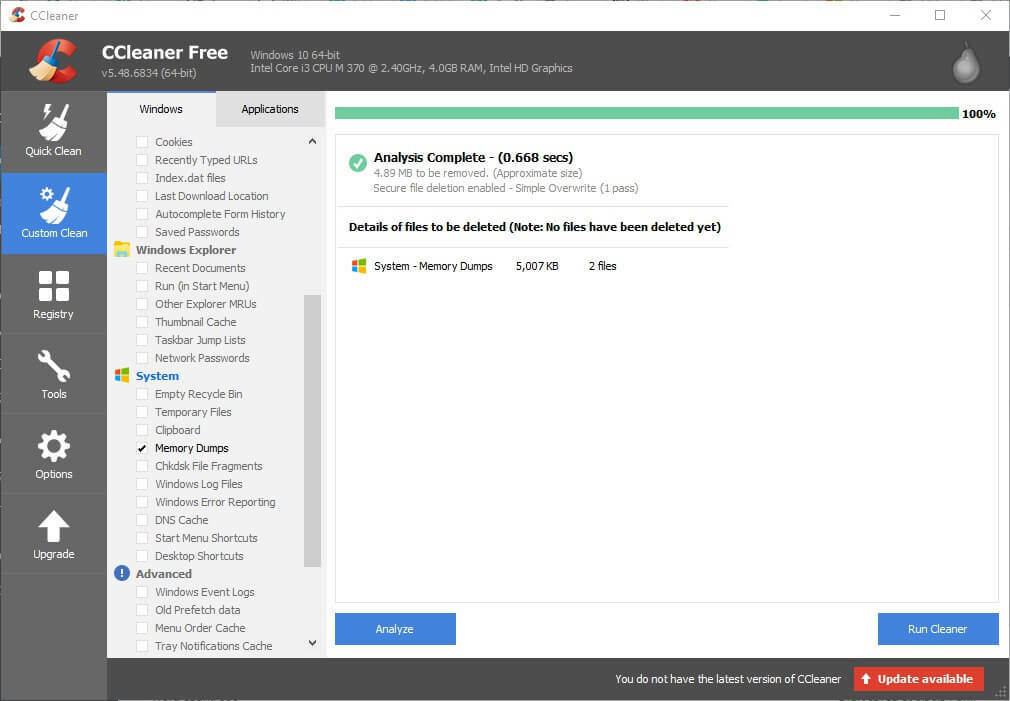
- Vælg Brugerdefineret ren til venstre for CCleaner.
- Vælg derefter Memory Dumps afkrydsningsfelt.
- Tryk på Analysere knap.
- Vælg Kør renere mulighed for at slette crash dumps.
3. Slet Crash Dumps via kommandoprompten
- Brugere kan også slette crash dumps med en række kommandopromptkommandoer. For at gøre dette skal du åbne Run-tilbehøret.
- Gå ind cmd i Kør, og tryk på Ctrl + Skift + Enter nøgler.
- Indtast derefter følgende separate kommandoer i Prompt, og tryk på Enter efter indtastning af hver enkelt.
fsutil usn deletejournal / d / n c:
del “% temp% *” / s / f / q
del “C: $ Recycle.bin *” / s / f / q
del “% systemroot% temp *” / s / f / q
vssadmin slet skygger / for = c: / alt / stille
Dism / Online / Cleanup-Image / StartComponentCleanup / ResetBase
4. Sluk for nedbrud
- Brugere kan slå crash dumps fra for at sikre, at de ikke hogger mere HDD-lagerplads. Gå ind Kontrolpanel i Run's Åbn tekstfelt, og tryk på Retur.
- Klik derefter på System for at åbne kontrolpanel-applet vist direkte nedenfor.
- Klik på Avancerede systemindstillinger til venstre for vinduet for at åbne en fane Avanceret.
- Tryk derefter på Indstillinger knappen under Opstart og gendannelse.
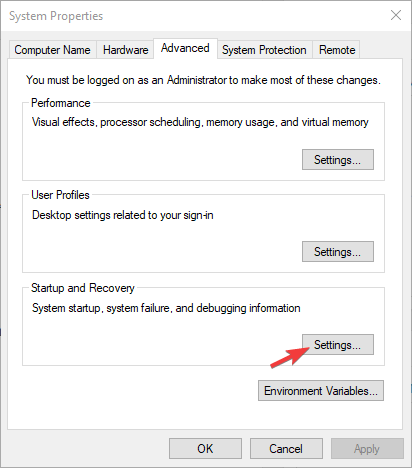
- Vælg (ingen) valgmulighed i rullemenuen vist direkte nedenfor for at deaktivere crash dumps.
- Klik derefter på Okay knap.
Så der er et par måder, hvorpå brugere kan slette crash dumps i Windows. Sletning af crash dumps kan frigøre en hel del harddisklagerplads, så sørg for at gøre det.
Fortæl os, hvilken metode du valgte i kommentarfeltet nedenfor.
Ofte stillede spørgsmål
Memory dump-filer er systemfiler, der er gemt under app- eller systemnedbrud. Windows bruger dem til at gemme en kopi af systemhukommelsen. Hvis hukommelsesdumpen bliver ødelagt, skal du hurtigt rette den med disse trin.
Hvis C: er dit systemdrev, vil placeringen af crash dump-filerne være% SystemRoot% hukommelse. dmp dvs. C: Windowsmemory. dmp.
For at hente dumpfiler kan du blot trykke på Ctrl + Alt + Slet nøgler til at hente Jobliste. Vælg den proces, som du vil oprette en dumpfil til, ved at højreklikke på den, og vælg Opret dumpfil.


